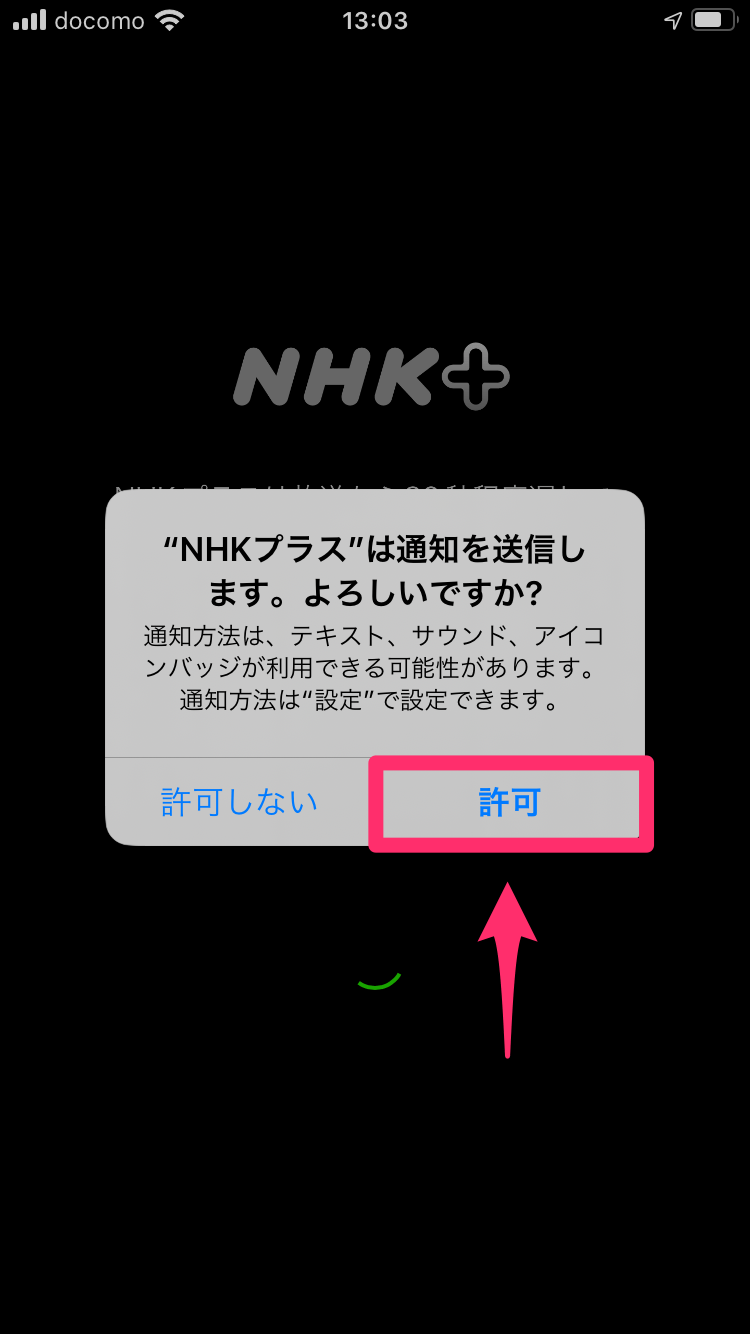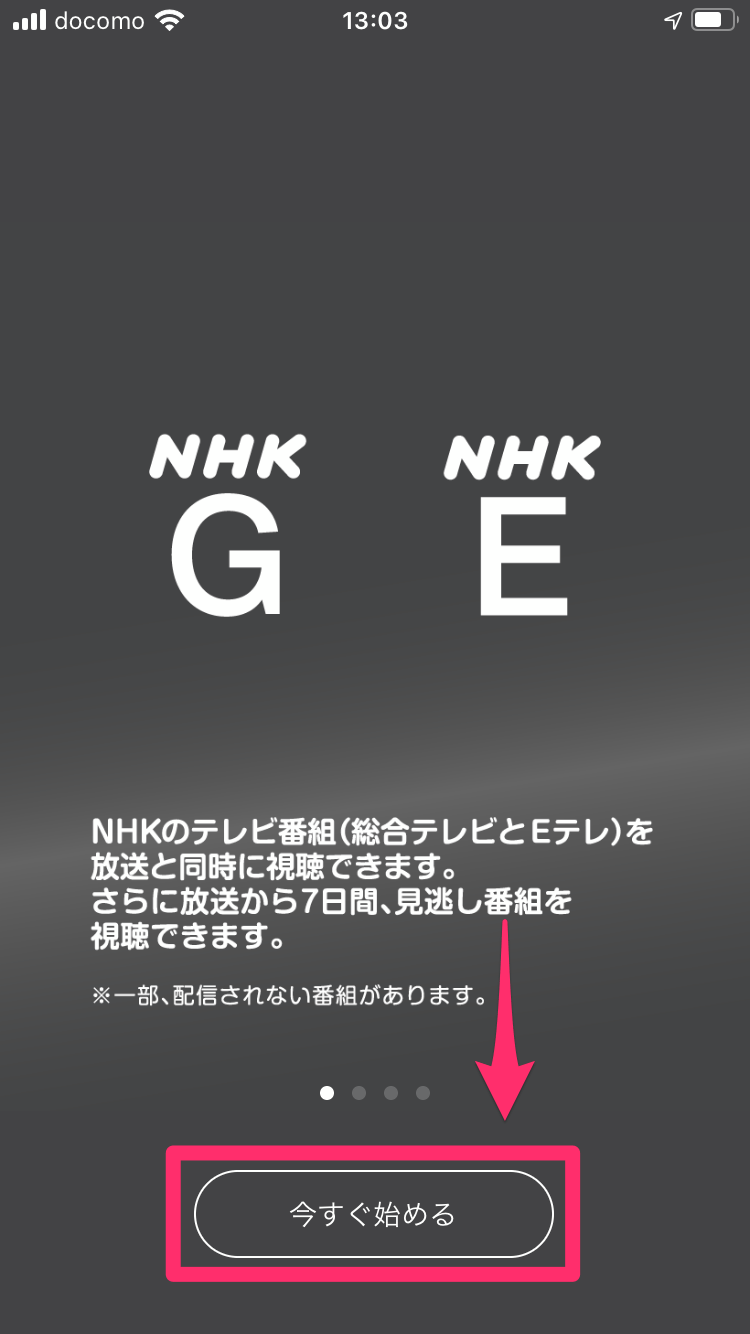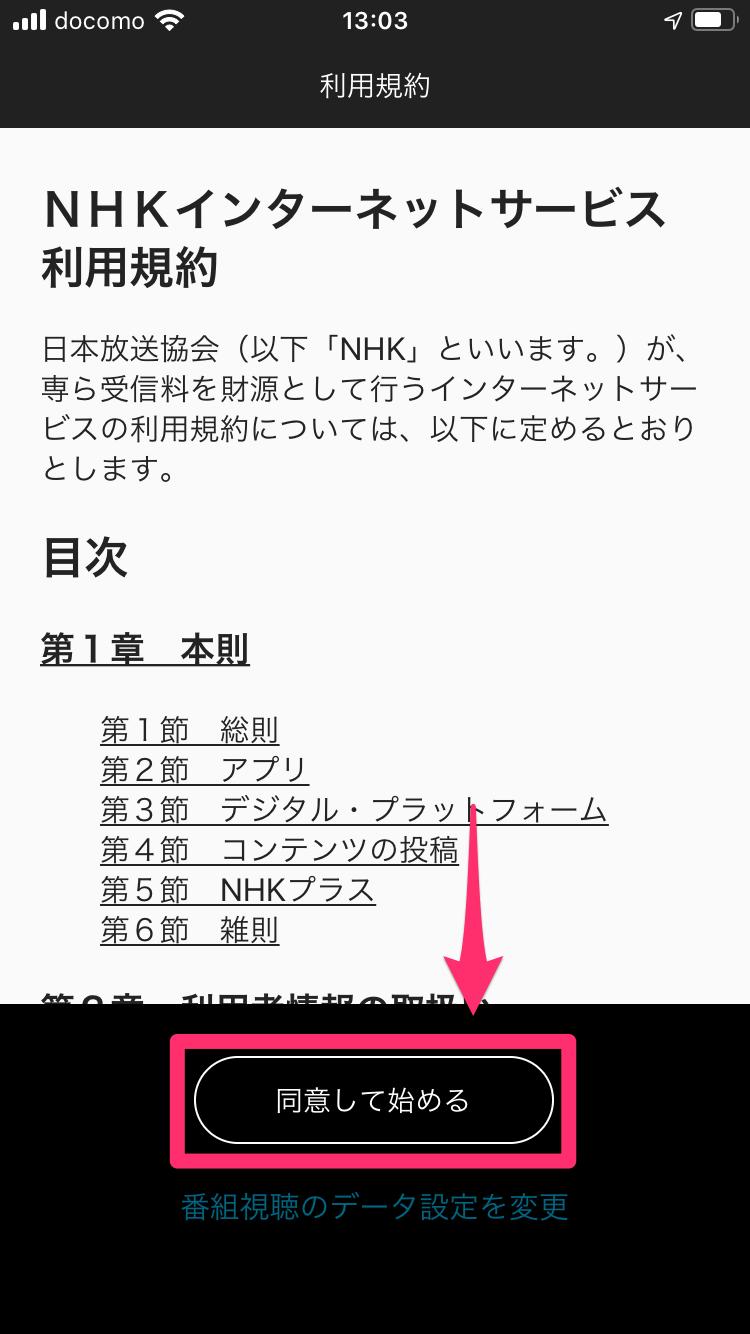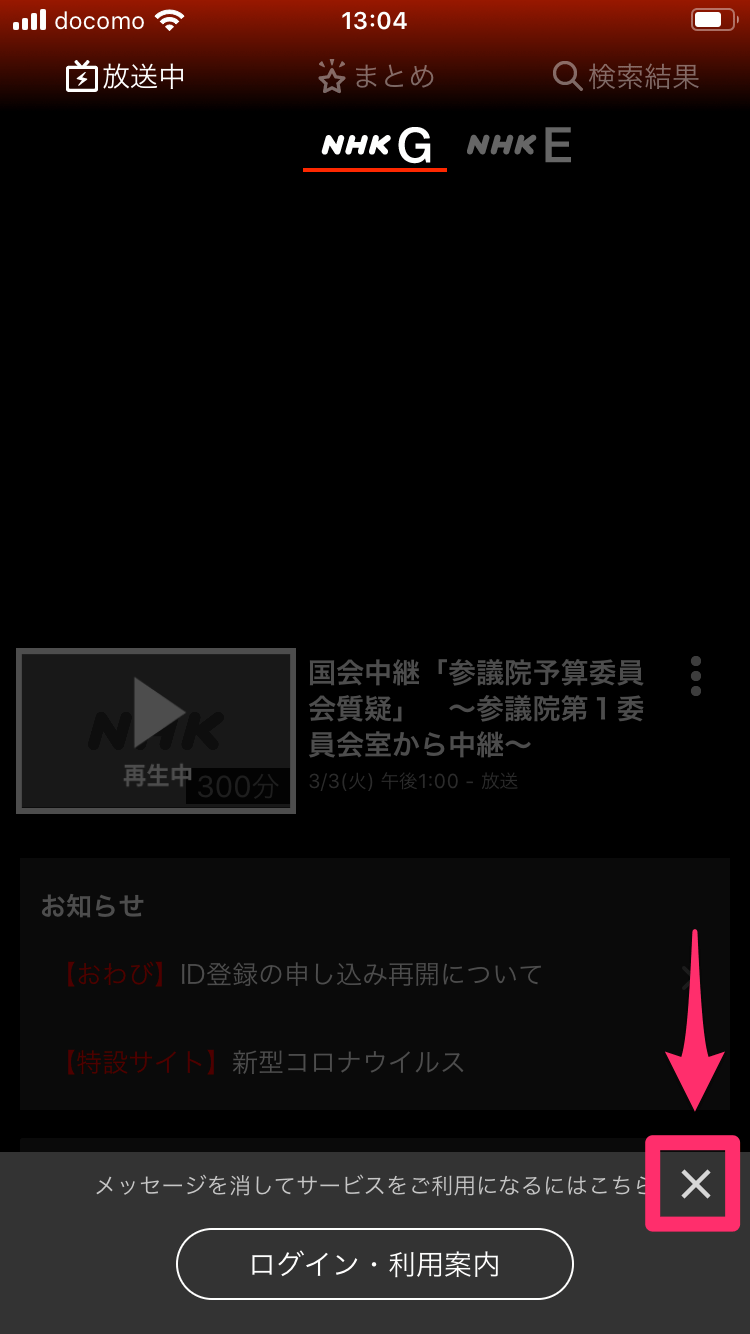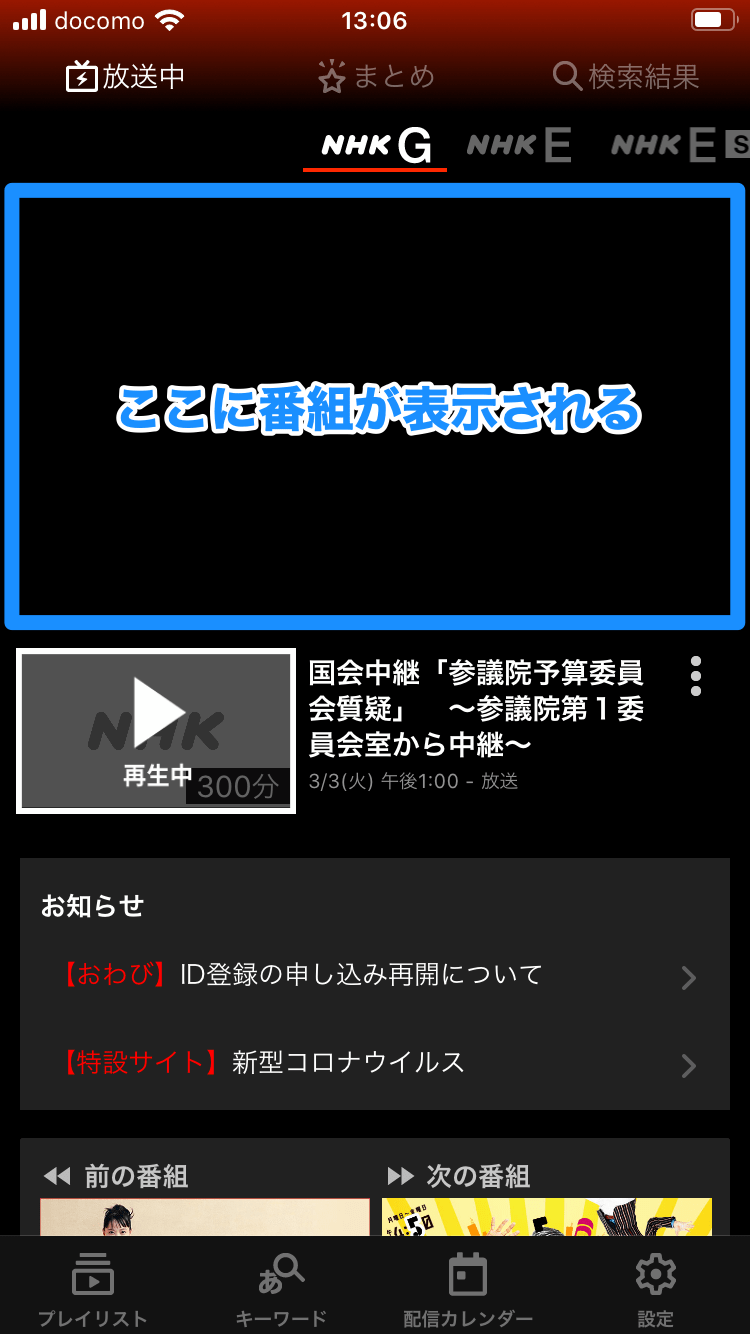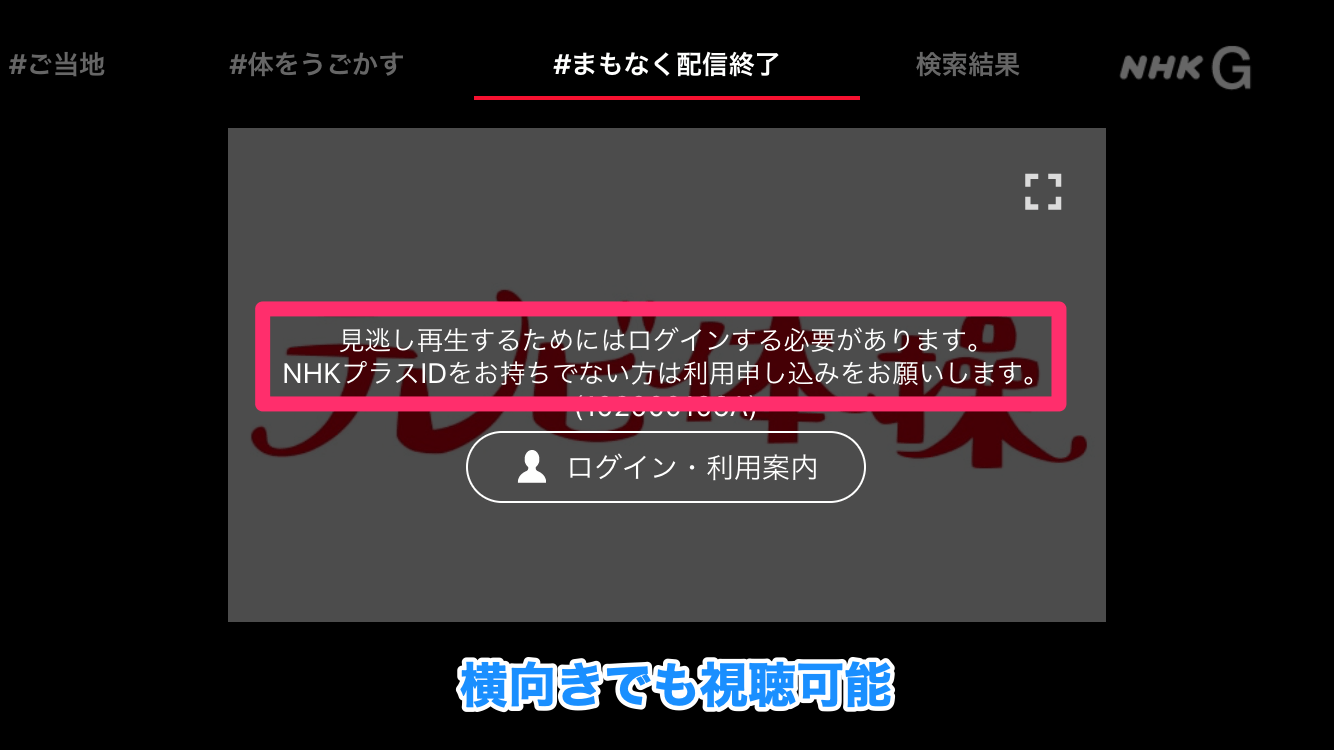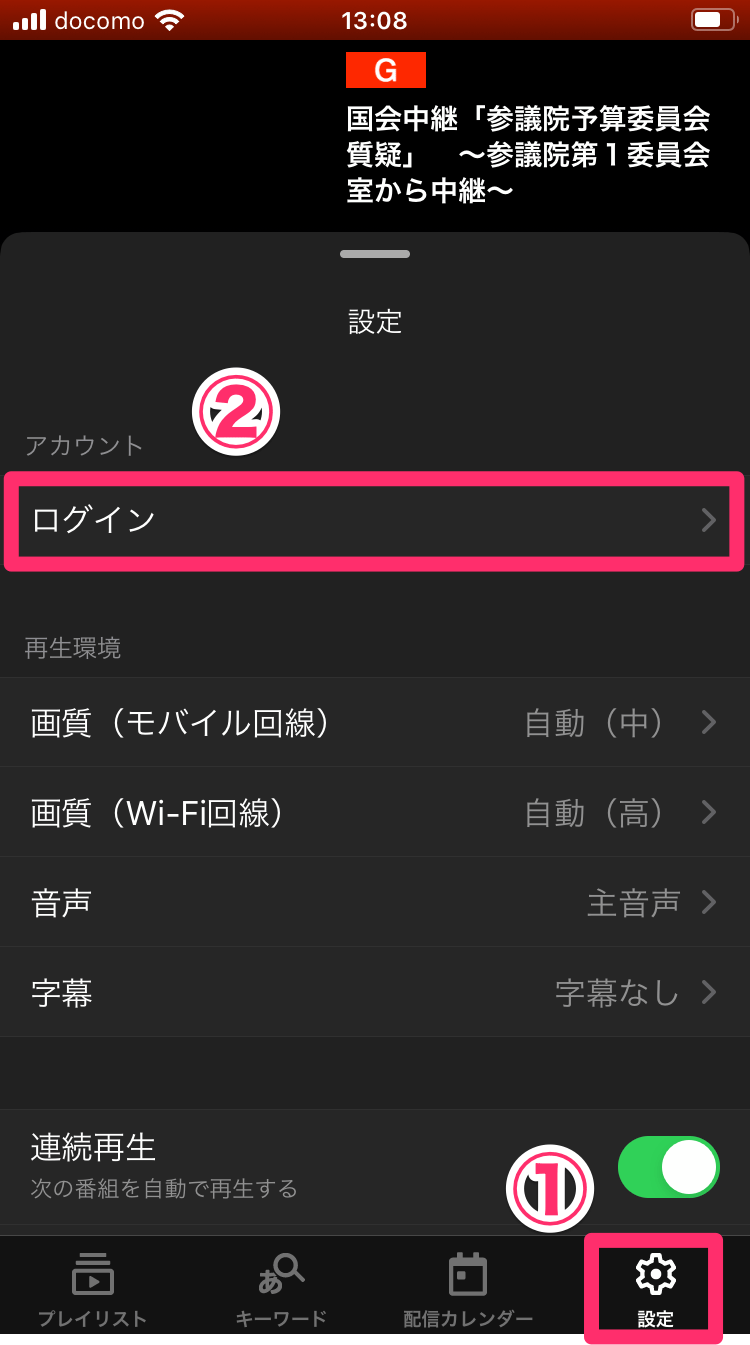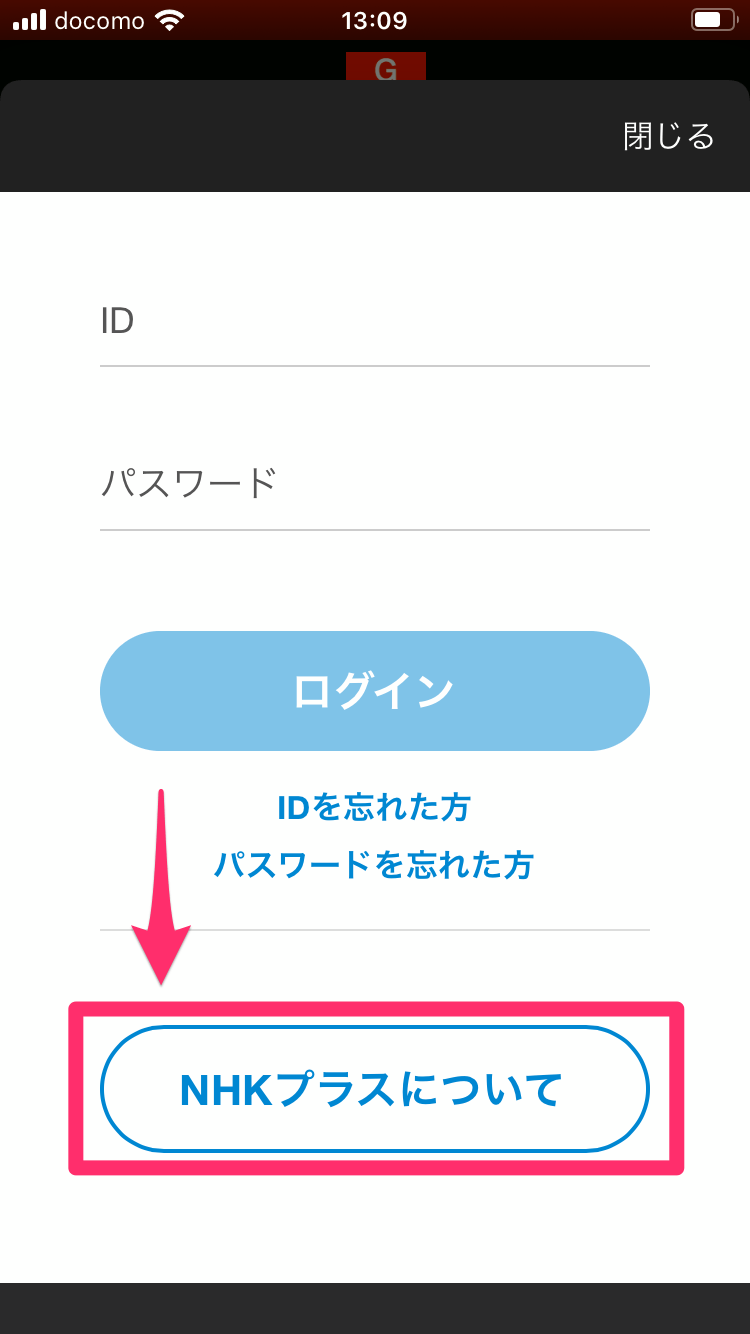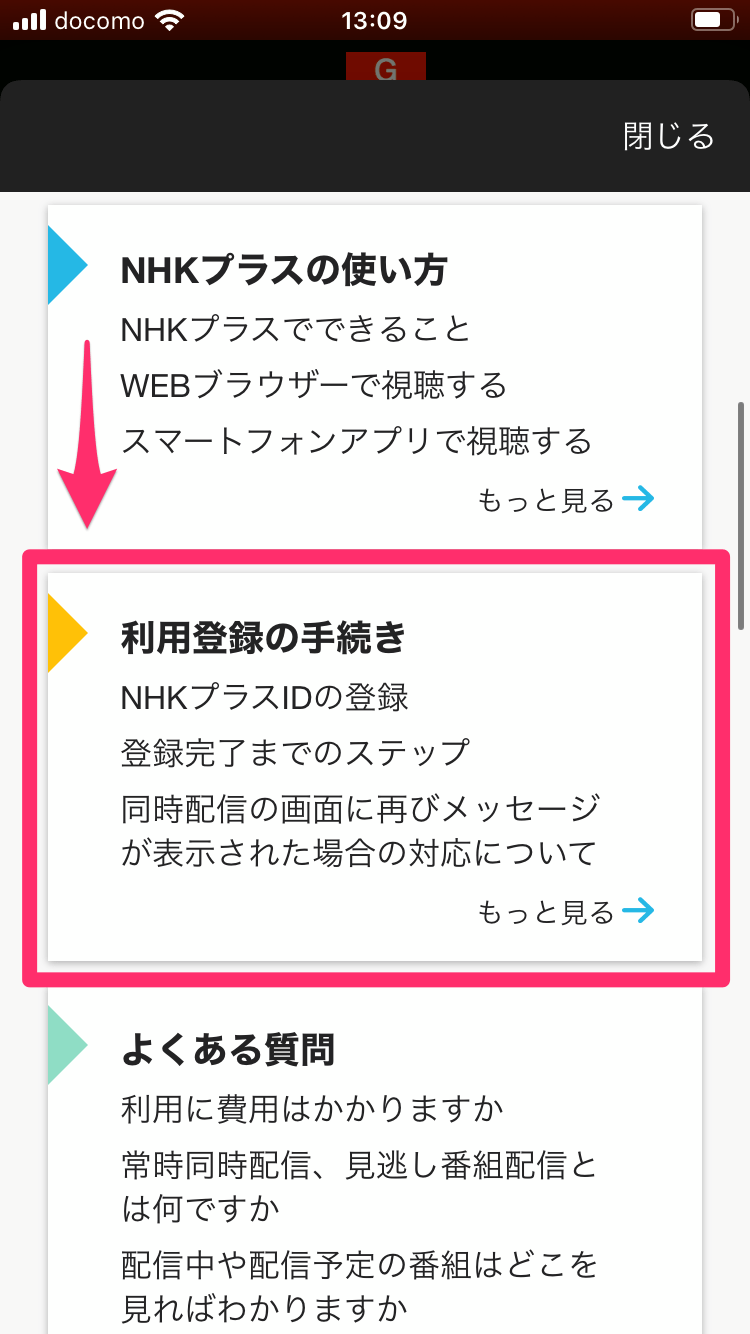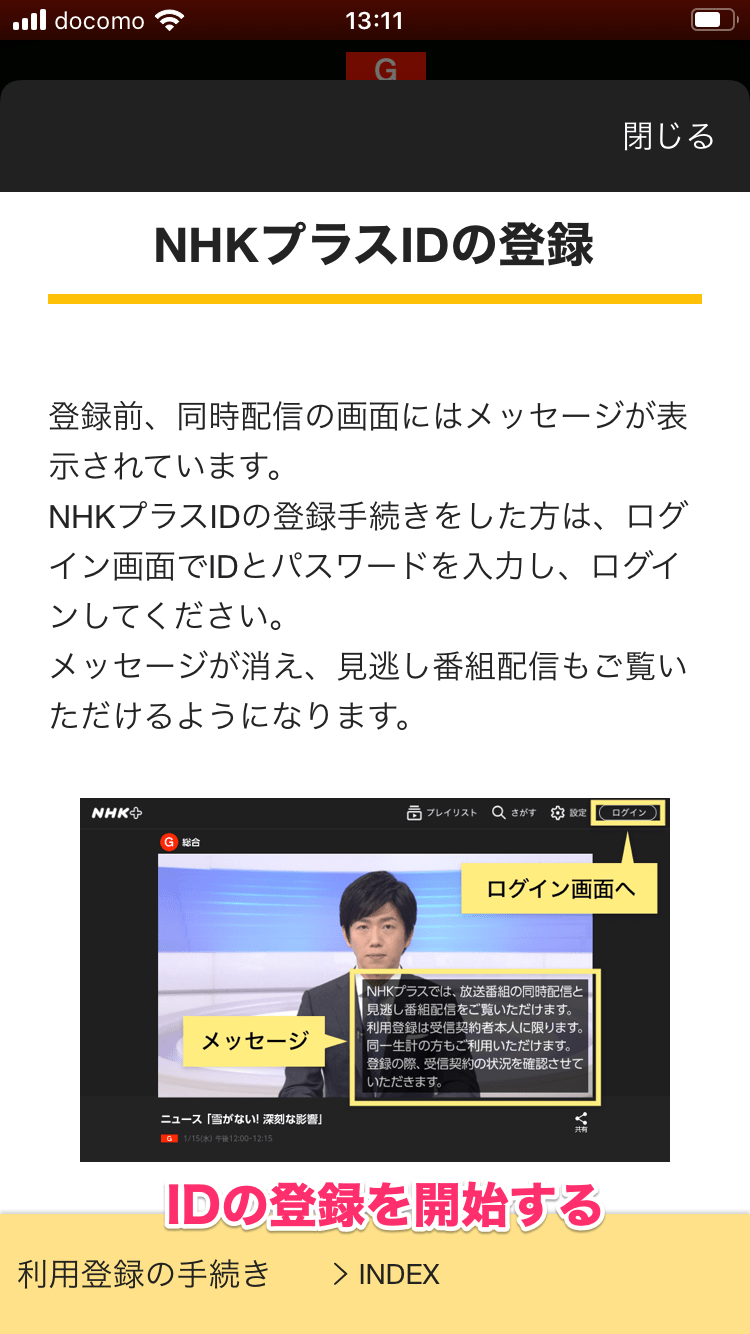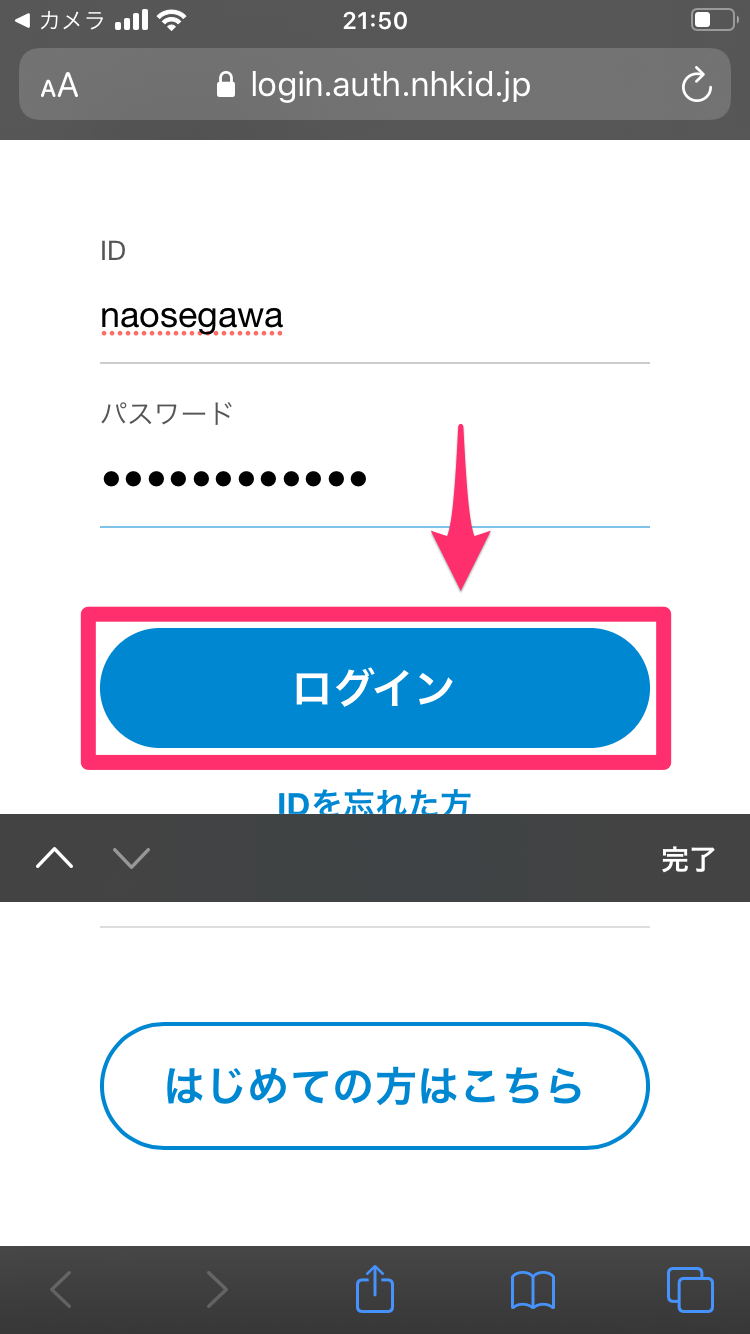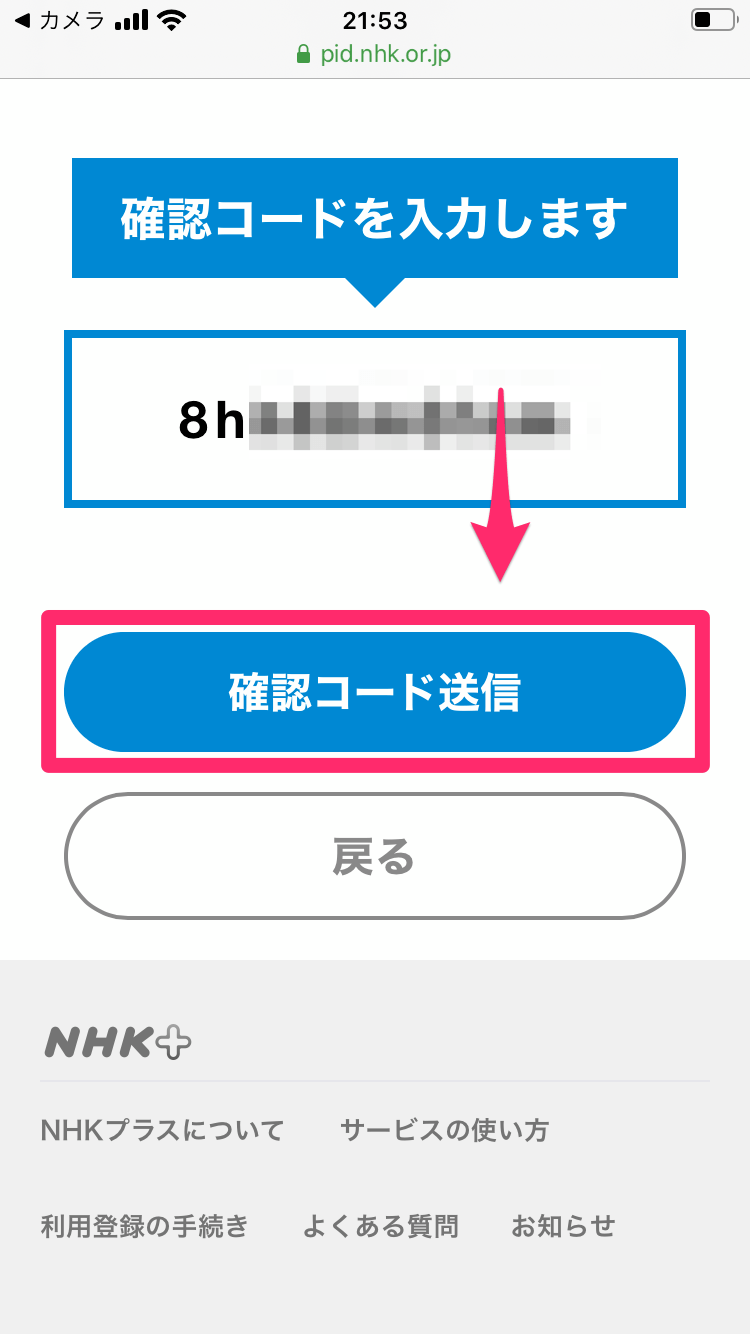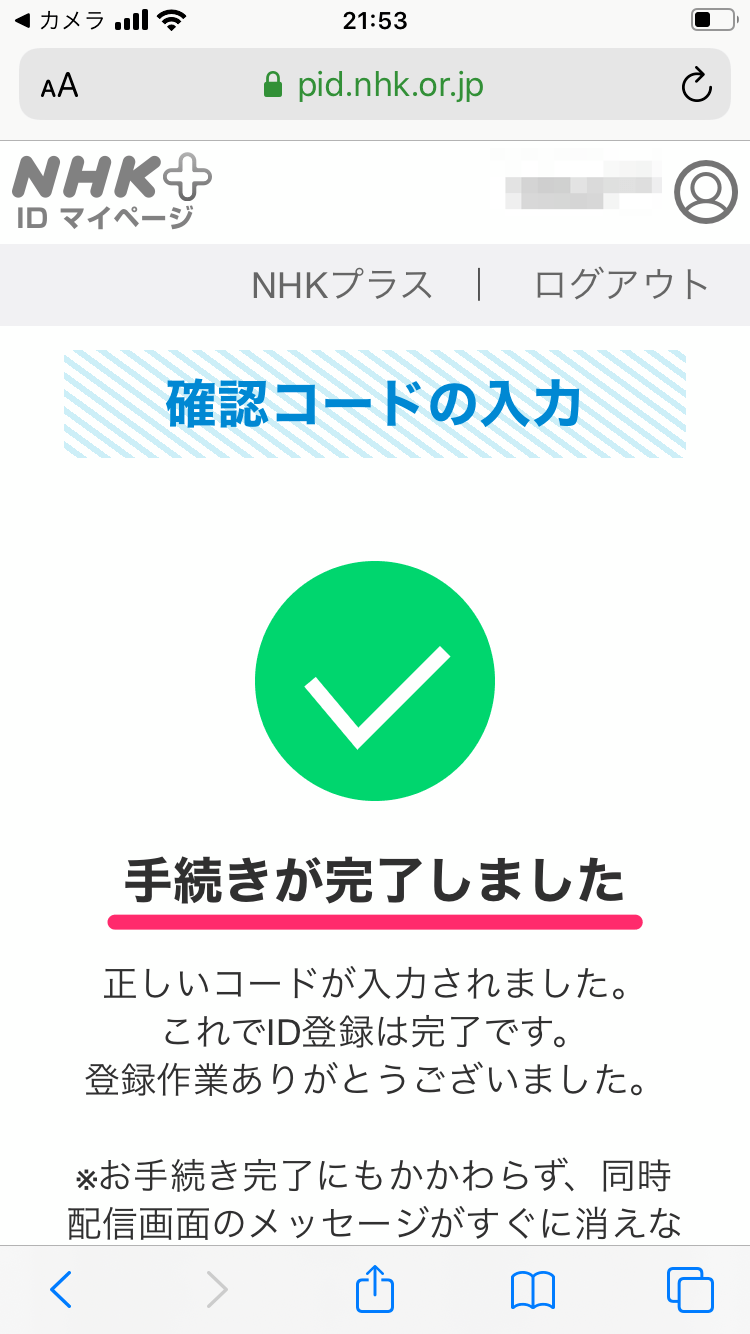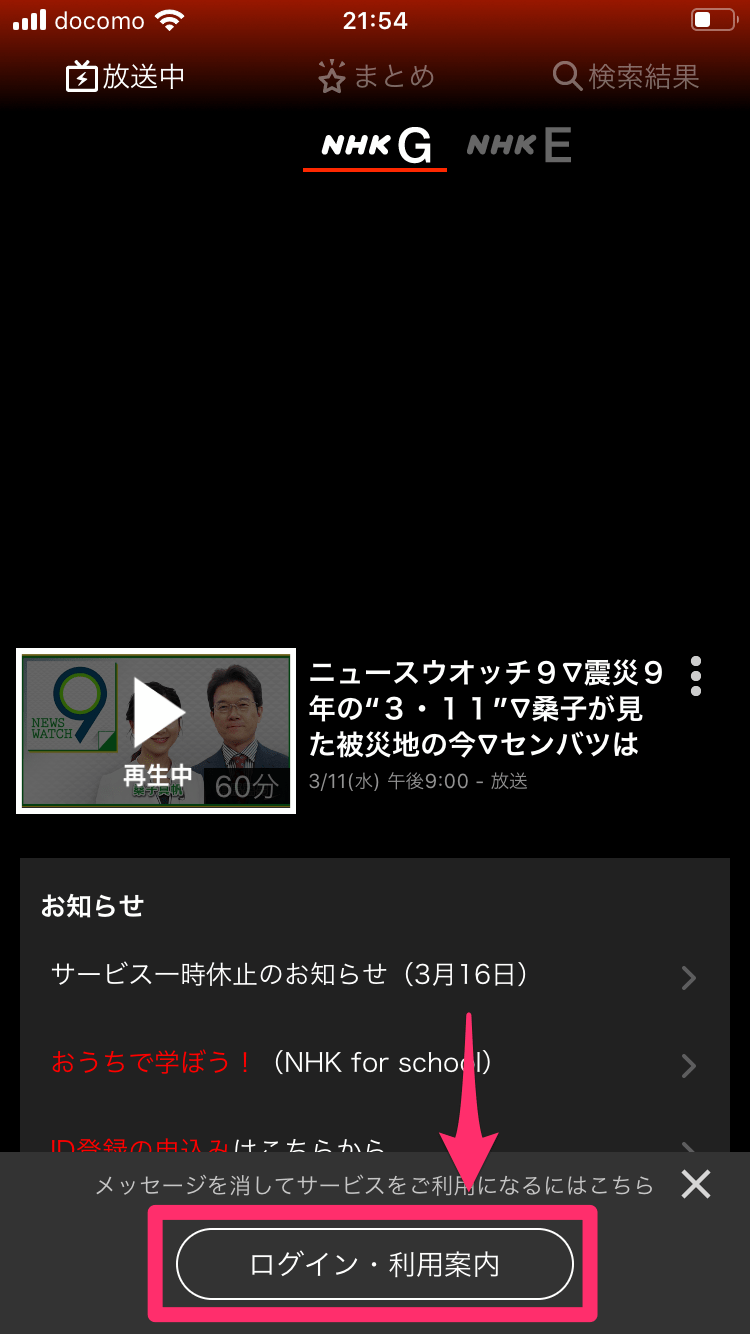受信契約者は無料で利用できる
NHK総合とEテレの番組をスマホやパソコンで視聴できる「NHKプラス」がスタートしました。受信契約者であれば追加料金なしで利用できる、NHKの公式サービスです(2020年3月中は試行的提供)。
民放各社では「TVer」というスマホアプリで1週間分の見逃し番組がすでに提供されていますが、このNHKプラスにより、ついにNHKでも見逃し番組の視聴が可能になります。また、地上波デジタルとの同時放送も提供され、多少の遅延はあるものの、今放送されている番組をライブで視聴することも可能です。

NHKプラスのアプリで、今放送されている番組を視聴しているところ。番組の右下に表示されているメッセージは、利用登録とログインをすることで非表示になります。
1週間分の見逃し番組では、連続テレビ小説「スカーレット」、大河ドラマ「麒麟がくる」といったドラマのほか、「NHKスペシャル」などのドキュメンタリー、「チコちゃんに叱られる!」などのエンタメと、主要なものが揃っています。ただし、見逃し番組の視聴には、受信契約者であることを確認したうえでの利用登録が必要です。
ここではスマホアプリを例に、NHKプラスの利用登録とログインの方法を解説します。
なお、NHKプラスはパソコンのWebブラウザーでも視聴できます。利用登録にはメールアドレスや住所の入力などがあるので、パソコンをお使いの人は、パソコンで進めたほうがスムーズです。以下のリンクからアクセスしてください。
NHKプラスNHKプラスの利用登録をする
まずはNHKプラスのアプリをインストールしましょう。スマホでも「Safari」などのブラウザーからNHKプラスを利用できるのですが、アプリがあったほうが便利です。

iPhone(App Store)
Android(Google Play)
1通知を許可する
インストールが完了したら、「NHKプラス」アプリを起動します。最初に通知を許可しておきましょう。
2説明を確認する
サービスの説明が表示されるので、[今すぐ始める]をタップします。
3利用規約に同意する
利用規約を確認し、[同意して始める]をタップしましょう。
4メッセージを閉じる
視聴画面に切り替わりました。画面下に表示される[ログイン・利用案内]は、いったん[×]をタップして閉じても問題ありません。
5現在放送中の番組が表示された
すぐに現在放送中の番組が表示されました。スクリーンショットには写らないようになっていますが、実際には本記事冒頭の写真のように、番組が表示されます。
6フルスクリーンで視聴する
横向きにし、フルスクリーンでの視聴も可能です。画面を左右にスワイプすると、ライブ放送以外の見逃し番組を視聴できるのですが、未ログインの状態では上記のようなメッセージが表示されます。
7利用登録を開始する
では、利用登録を始めていきましょう。[設定]をタップし、[ログイン]をタップします。
8登録方法を確認する
IDとパスワードの入力欄が表示されました。ここに「NHKプラスID」を入力するのですが、まだIDがありません。[NHKプラスについて](または[はじめての方はこちら])をタップします。
9登録の手続きを確認する
画面をスクロールし、[利用登録の手続き]をタップします。
10利用登録を進める
[NHKプラスIDの登録]が表示されました。画面をスクロールし、[NHKプラスID利用申し込みはこちら]をタップして登録を進めます。
NHKプラスIDの利用登録は、アプリ内ではなくSafariなどのブラウザーで行います。そのため、ブラウザーで以下のURLにアクセスしてもOKです。
利用登録には以下の情報の入力が必要になるので、画面の指示に従って順次進めてください。
- メールアドレス
- 希望するIDとパスワード、秘密の質問
- 受信契約者の氏名
- 受信契約の住所
- 電話番号(任意)
- お客様番号(任意)
入力が完了すると、1~3週間後にNHKから「確認コード入力のお願い」というハガキが届きます。以下の手順に進んでください。
NHKプラスにログインする
11マイページにアクセスする
「確認コード入力のお願い」に記載されているQRコードから、利用登録を完了します。iPhoneでは[カメラ]アプリを起動してQRコードを読み取り、通知のメッセージをタップしてください。
12NHKプラスにログインする
先ほど登録したNHKプラスIDとパスワードでログインします。
13確認コードを入力する
ハガキに記載されている確認コードを入力し、[確認コード送信]をタップしましょう。
14確認コードの入力が完了した
NHKプラスIDに関する一連の手続きが完了しました。
15アプリでログインする
再びアプリを起動し、画面下の[ログイン・利用案内]などからログインします。これで番組内のメッセージが消え、見逃し番組を視聴できるようになります。
以上、NHKプラスの利用登録とログイン方法を解説しました。見逃し番組の視聴や検索機能など、アプリの使い方については以下の記事で解説します。